4 módszer a zárolt iPad visszaállítására jelszó / jelszó nélkül (09.16.25)
Kétségtelen, hogy az Apple az egyik legjobb biztonsági beállítást kínálja eszközei számára. Ha iPadje jelszóval védett, senki sem férhet hozzá a személyes adataihoz. Nem kell aggódnia az adatai miatt, még akkor sem, ha az eszközt ellopták, mivel az eszközt csak a megfelelő jelszóval lehet feloldani.
Dicséretes tulajdonság a jelszó / jelszó védelem az Apple készülékekben. Védi adatait és távol tartja a behatolókat. Ez az oka annak, hogy szinte mindenki a jelszó / jelszó feloldásának lehetőségét használja. De mi van, ha elfelejti a jelszavát? Ha elfelejti a jelszavát, nyomorúságos helyzetbe kerül. Csak a helyes jelszó megadásával használhatja az iPad készülékét.
A probléma egyetlen megoldása az iPad visszaállítása. Ha nem emlékszik a jelszóra, akkor újra kell használnia az eszközt. Ezért négy módszert fogunk megosztani az iPad visszaállításához. A cikk végéig egyedül állíthatja vissza iPadjét.
A négy módszer, amelyet megvitatunk, a következők:
Az összes fent felsorolt módszer hasznos lehet különböző helyzetekben a lezárt iPad jelszó nélküli alaphelyzetbe állításához. Különböző követelményekkel, sikerességi rátával és összetettséggel rendelkeznek.
| Módszerek | Előfeltételek | Alkalmas | Internet szükséges | Komplexitás | Szükséges idő | Sikerarány |
| iTunes | Az iPad szinkronizálandó | Elfelejtett jelszó | Igen | Magas | 30 perc | Alacsony |
| iCloud | Engedélyezni kell az iPad keresést | Elfelejtett jelszó | Igen | Közepes | 35 perc | Alacsony |
Helyreállítási mód | Az iTunes érintett | Használt iPad | Nem | < td> Magas45 perc | Közepes | |
| iMyFone LockWiper | Nincs | Elfelejtett jelszó és használt iPad | Nem | Alacsony | 5-10 perc | Magas |
Ki kell választania a megfelelő módszert a helyzetnek megfelelően. Merüljünk el az egyes módszerek részleteiben, hogy kiválaszthassuk a legjobbat az iPad visszaállításához.
1. A zárolt / letiltott iPad visszaállítása jelszó nélkül az iTunes segítségével (hivatalos megoldás)Ha valaha is szinkronizálta iPadjét az iTunes alkalmazással, használhatja ezt a módszert. Ez az egyik legegyszerűbb módszer, amelyet kipróbálhat, és az adatátvitelhez szükséges időtől függően néhány percet vesz igénybe. Ehhez a módszerhez szüksége van egy számítógépre az iTunes programmal.
Az iTunes visszaállítása az iPad alaphelyzetbe állításához1. lépés: Győződjön meg arról, hogy az iTunes legújabb verzióját használja. Ha a szoftver frissítést kér, frissítse azt, mielőtt tovább megy.
2. lépés: Az iTunes frissítése után az USB-kábellel csatlakoztassa az iPad készülékét a számítógépéhez.
3. lépés: Nyissa meg az iTunes alkalmazást, és válassza ki az eszközt. Két lehetőséget fog látni a képernyőn: Biztonsági másolat készítése most és a Biztonsági másolat visszaállítása. Ha van egy régi biztonsági másolata a fájlokról, kattintson a Biztonsági másolat visszaállítása gombra. 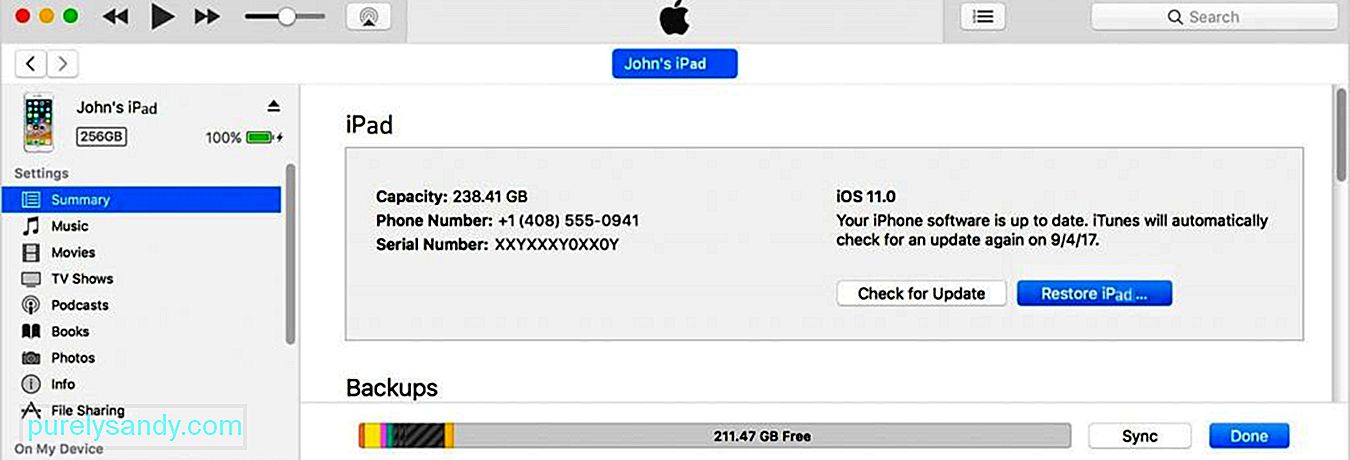
4. lépés: Ha egynél több biztonsági másolat van, akkor megjelenik egy lista. Válassza ki a legutóbbi fájlt, és kezdeményezze a helyreállítást.
5. lépés: Meg kell várni a fájlok átvitelét. Miután elkészült, használhatja iPadjét.
2. A zárolt / letiltott iPad visszaállítása jelszó nélkül a helyreállítási mód segítségévelLehetséges, hogy még soha nem szinkronizálta iPadjét. Ebben az esetben nem tudja visszakapni az adatait, de visszaállíthatja eszközét. Ez törli az adatokat, de minden rendben lesz, és újként használhatja az eszközt. Használt iPad-ekhez is alkalmas.
Hogyan használhatjuk a helyreállítási módot az iPad alaphelyzetbe állításához1. lépés (a Kezdőlap gombbal rendelkező iPad esetén): Mielőtt elkezdené a folyamatot, el kell indítania a helyreállítási módot az iPad-en. Ha iPad-jén van egy kezdőlap, akkor nyomja meg és tartsa lenyomva a felső gombot. Megjelenik a kikapcsoló csúszka. Húzza a csúszkát, és kapcsolja ki a készüléket. Tartsa lenyomva a home gombot, és csatlakoztassa az eszközt a számítógéphez. Addig ne engedje el a kezdőlap gombot, amíg meg nem jelenik a helyreállítási mód képernyője az iPad-en.
1. lépés (Face ID-vel rendelkező iPad esetén): Ha olyan iPad-je van, amely rendelkezik Arcazonosítóval, nyomja meg és tartsa lenyomva a felső gombot és a hangerő bármelyik gombját. Látni fogja a kikapcsoló csúszkát. Húzza és kapcsolja ki a készüléket. Most tartsa lenyomva a felső gombot, és csatlakoztassa az iPad készüléket a számítógéphez, és engedje fel a gombot, ha megjelenik a helyreállítási képernyő.
2. lépés: Az iTunes automatikusan elindul, ha csatlakoztatja az eszközt. számítógépére. Az iTunes legújabb verziójával kell rendelkeznie. Megjelenik a készülék frissítésének vagy visszaállításának lehetőségei. Válassza ki a visszaállítást.
3. lépés: Az iTunes automatikusan visszaállítja az eszközt és letölti a szoftvert. 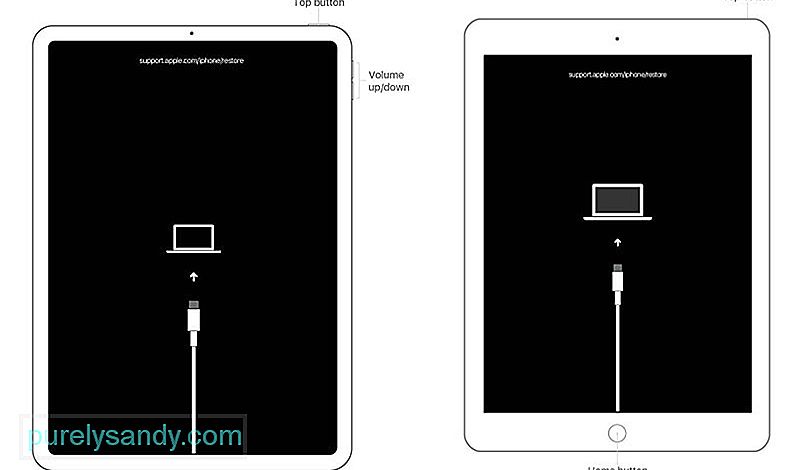
Megjegyzés: Ne feledje, hogy a helyreállítási mód kilép, ha a lépés 15 percnél tovább tart. Amint az eszköz helyreállítási módba lép, tegyen meg mindent a lehető leggyorsabban. Ellenkező esetben újra el kell kezdenie a folyamatot.
3. A zárolt / letiltott iPad visszaállítása jelszó nélkül az iCloud Find My iPad szolgáltatásávalAz iCloud használható iPad vagy bármely más Apple eszköz visszaállítására is. Ha eszközén engedélyezve van az iPad keresése lehetőség, akkor ezt a módszert használhatja. A legjobb az, hogy a módszer használatához nem feltétlenül szükséges számítógép. Csak böngészőre vagy mobilalkalmazásra van szüksége; megteheti mind a mobilján, mind a számítógépén.
Az iCloud használata az iPad visszaállításához1. lépés: Telepítse a Find My iPhone alkalmazást bármilyen eszközre, például iPhone-ra vagy iPad. Írja be Apple azonosítóját és jelszavát a bejelentkezéshez.
1. lépés (Alternatív): Nyissa meg az iCloud.com webhelyet bármely böngészővel. Jelentkezz be a fiókodba. Lépjen az iPhone keresése szakaszba. 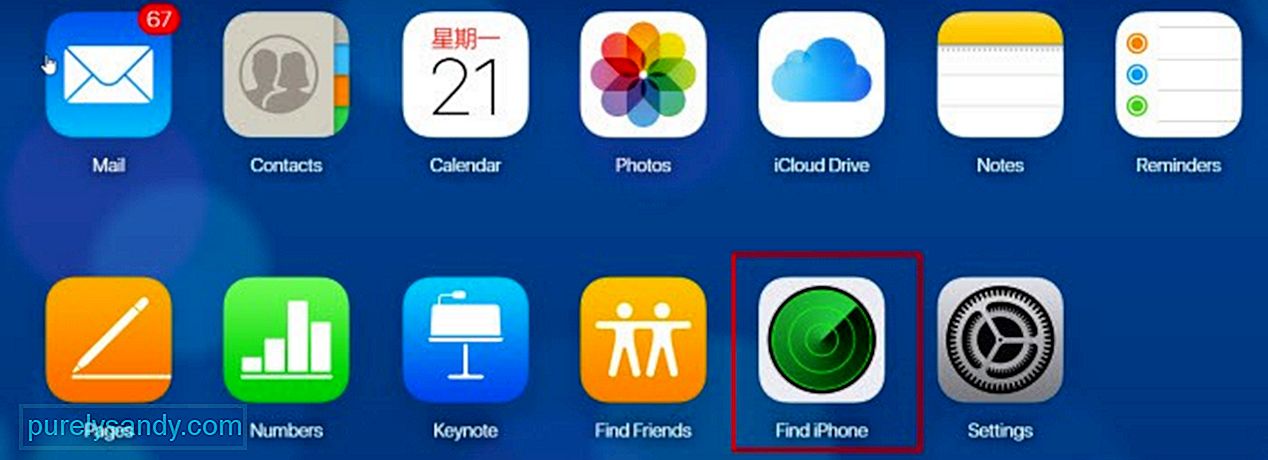
2. lépés: Kattintson az Összes eszköz elemre. Válassza ki iPadjét az összes eszközről.
3. lépés: Három lehetőséget fog látni: Hang lejátszása, Elveszett mód és iPad törlése. Kattintson az iPhone törlése elemre.
4. lépés: Írja be Apple ID jelszavát, és hajtsa végre a lépéseket. Ez elindítja a folyamatot, és várnia kell néhány percet. Ezt követően használhatja iPadjét.
4. A Locked / Reset letiltása jelszó nélkül az iMyFone LockWiper használatávalMindhárom felsorolt módszernek vannak előfeltételei. Ha iTunes-ot használ, akkor eszközét szinkronizálni kell, és ha az iCloud Find My iPad funkcióját választja, engedélyeznie kell az iPad keresését az eszközén. Tehát az összes módszerre vonatkoznak bizonyos korlátozások, és a siker aránya alacsony vagy közepes.
Ezzel szemben az iMyFone LockWiper nagyon magas a sikeraránya, és előfeltételek nélkül működhet. . Ha elfelejtette a jelszavát, vagy használt iPadje van, akkor az a legjobban működhet. Visszaállíthatja a lezárt vagy letiltott iPad-et a fiók hitelesítő adatai nélkül. Megszabadul a korábbi Apple ID-től is.
Jellemzők:
- A LockWiper egy egyszerű szoftveres megoldás zárolt vagy letiltott Apple eszközökre, beleértve az iPadet, az iPhone-t és az iPod-ot. A szoftver használatához nincs szükség semmilyen szakértelemre vagy tapasztalatra. Ez egyszerű és egyértelmű.
- A készülék feloldása után bármely Apple ID-t használhat, vagy újat hozhat létre. Használhatja tetszése szerint, és semmilyen kapcsolat nem lesz az előző azonosítóval.
- A LockWiper minden 14-es iOS-verziót támogat. Nem kell aggódnia a kompatibilitás miatt. Letöltheti az ingyenes próbaverziót, és ellenőrizheti, hogy kompatibilis-e vagy sem.
- Használható az Apple ID, az MDM zárolás és a képernyőidő-kód feloldásához is. Ez számos probléma egyik megoldása.
Mielőtt megpróbálná megoldani a problémát a LockWiperrel, olvassa el az alábbi megjegyzést. Ha jól áll, mi történik iPhone-jával a LockWiper használata után, akkor megkezdheti az iPad visszaállítását az iMyFone LockWiper használatával.
Megjegyzés:
- A jelszó eltávolításakor az iPad adatai törlődnek.
- Az iOS verziója frissül a legújabbra.
- Kérjük, ellenőrizze, hogy az eszköz csatlakoztatva van-e. a folyamat során folyamatosan a számítógépre.
1. lépés: Ebédelje meg az iMyFone LockWiper programot, és kattintson a „Képernyő feloldása jelszó feloldására” lehetőségre. 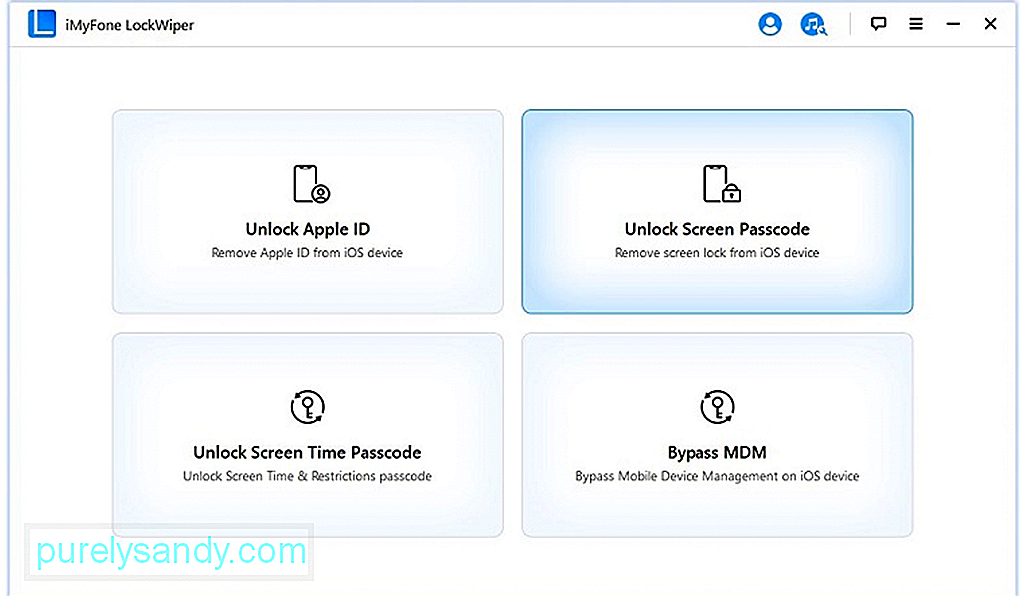
2. lépés: Kattintson a Start gombra, és csatlakoztassa készülékét USB-kábelen keresztül. Az eszköz csatlakoztatása után kattintson a Tovább gombra. 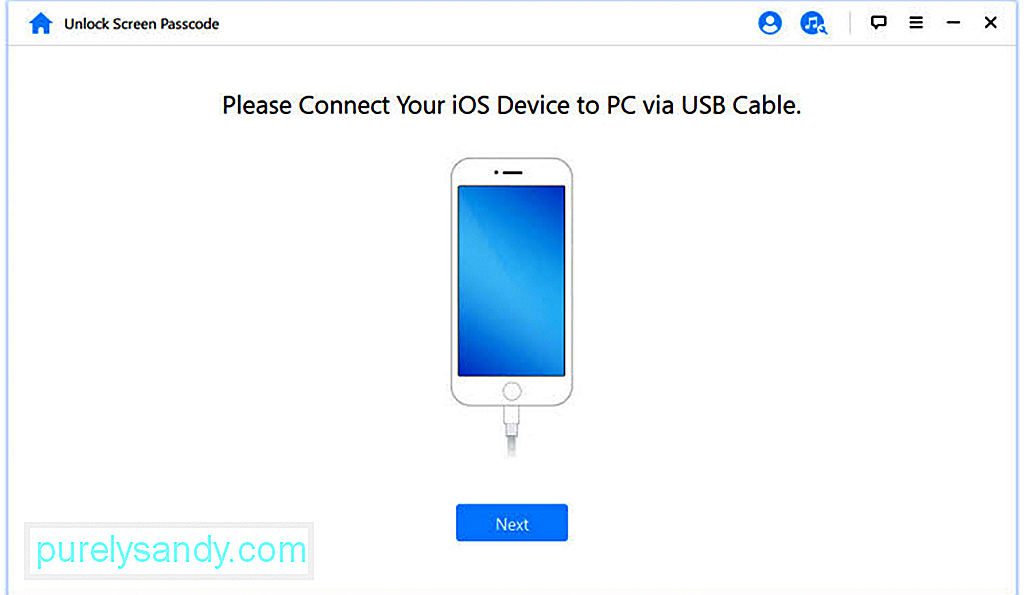
3. lépés: A LockWiper automatikusan felismeri az eszközt és az iOS verziót. Kattintson a Letöltés gombra. 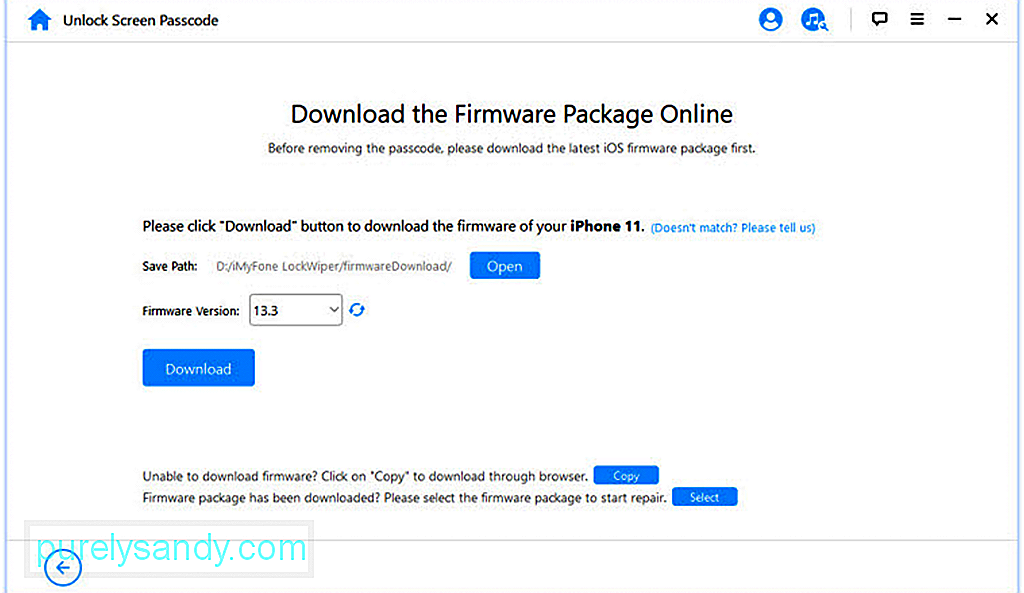
Önállóan letölti a firmware-t. Miután elkészült, kattintson a „Start to Extract” gombra. 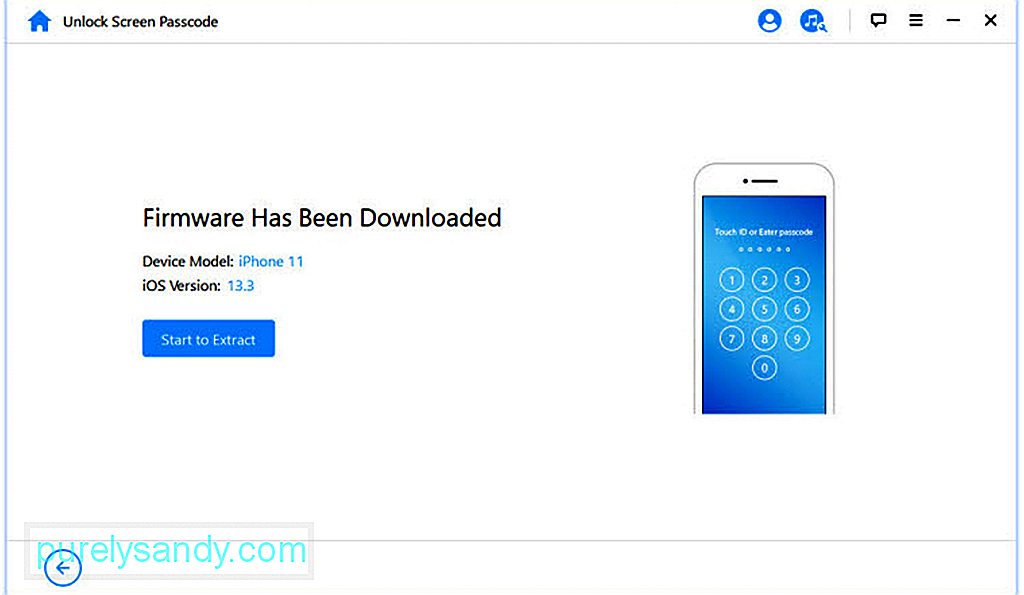
4. lépés: A kibontás után kattintson a Feloldás indítása gombra. Megjelenik egy megerősítő üzenet; a megerősítéshez beírhatja a „000000” szót. A folyamat során, ha az eszköz nem lép be a helyreállítási módba, az iPad gombjainak megnyomásával utasításokat kap a helyreállítási mód kézi belépésére. 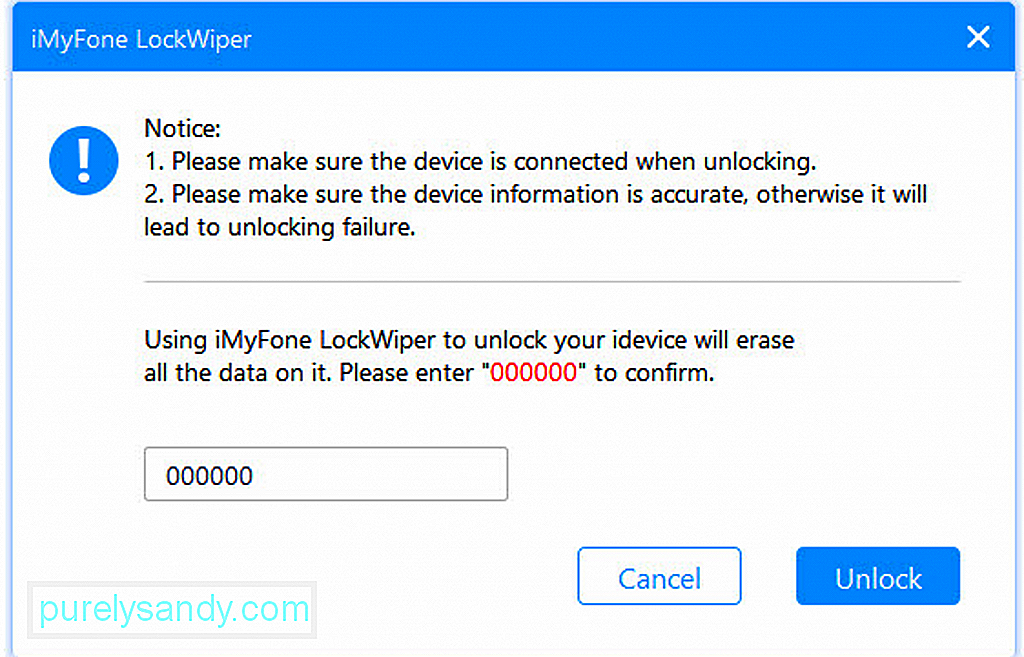
5. lépés: Várni kell néhány percet, és az iPad fel lesz oldva. Amikor a feloldás befejeződött, kattintson a Kész gombra. 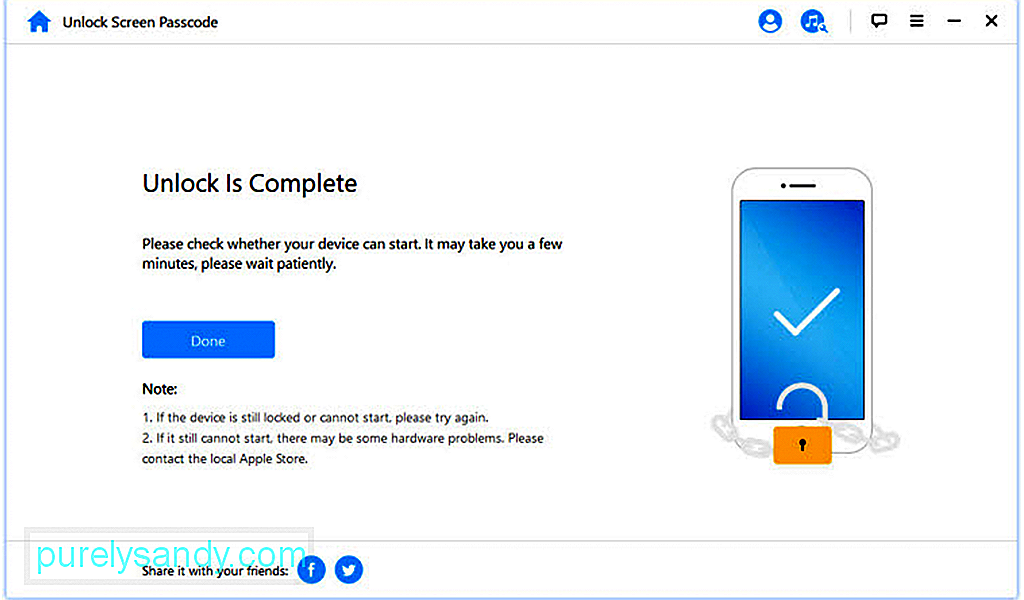
Nem, semmilyen módon nem lehet visszaállítani a lezárt iPad adatvesztése nélkül. 4 módszert tárgyaltunk, és mindegyik törli az adatokat, de ha van biztonsági másolata, akkor visszaállíthatja azokat. Tehát ez nagyon fontos, hogy folyamatosan biztonsági másolatot készítsünk adatairól.
Feloldhatom az iPhone zárolását az Apple ID ismerete nélkül?Igen, az Apple azonosító ismerete nélkül is feloldhatja iPhone készülékét. Használhatja az iMyFone LockWiper alkalmazást. Nem igényel semmit, és könnyedén megszabadulhat a korábbi Apple ID-től.
Hányszor próbálhatja feloldani az iPad zárolását?Az iPad feloldásához nem próbálkozhat korlátlan alkalommal. 6 hibás próbálkozás után a készülék ideiglenesen leáll egy percre. Ha ismét rossz kódot ír be, az idő 5 percre nő. Ez az idő növekszik, amikor növeli a téves próbálkozások számát. De a 10. rossz kísérlet után az eszköz törölhető, ha az Adatok törlése opció engedélyezve van; ha nem, akkor az eszköz véglegesen le lesz tiltva túl sok próbálkozás után.
Miért tiltják le okostelefonomat ok nélkül?Az iPad letiltásra kerül, ha túl sok kísérletet tesz meg rossz jelszóval. Ha valaki rossz jelszóval próbálta megnyitni az iPad készülékét, akkor azt letilthatja. A kisgyermekek akkor is letilthatják az eszközt, ha túl sokszor hibás jelszót adtak meg.
Mi az alapértelmezett jelszó az iPad számára?Az iPad esetében nincs alapértelmezett jelszó. Ha elfelejtette a jelszót, akkor vissza kell állítania a készüléket. Bármelyik módszert alkalmazhatja, amelyet megbeszéltünk. Ha rendelkezik biztonsági másolattal, a visszaállítás után visszaállíthatja fájljait.
Youtube videó: 4 módszer a zárolt iPad visszaállítására jelszó / jelszó nélkül
09, 2025

